Obsah
Chyba DISM 0x800f0906: Zdrojové soubory nebylo možné stáhnout se objevila v počítači se systémem Windows 10 po spuštění příkazu "DISM /Online /Cleanup-Image /RestoreHealth".
Chybová zpráva oznamuje, že se systém Windows nemůže připojit online a stáhnout soubory potřebné k opravě bitové kopie systému Windows 10, přestože systém již má bezproblémový přístup k internetu a serverům společnosti Microsoft.

Chyba DISM 0x800f0906 v detailech:
" C:\WINDOWS\system32>DISM /Online /Cleanup-Image /RestoreHealth
Nástroj pro správu a servis obrazů nasazení
Verze: 10.0.15063.0
Verze obrázku: 10.0.15063.0
[==========================100.0%==========================]
Chyba: 0x800f0906
Zdrojové soubory se nepodařilo stáhnout.
Pomocí možnosti "zdroj" můžete zadat umístění souborů, které jsou nutné k obnovení funkce. Další informace o zadání umístění zdroje naleznete na adrese http://go.microsoft.com/fwlink/?LinkId=243077 .
Soubor protokolu DISM najdete na adrese C:\WINDOWS\Logs\DISM\dism.log "
Tento průvodce řešením potíží obsahuje podrobné pokyny k opravě chyby DISM 0x800f0906 v systému Windows 10/8/8.1.
Jak FiX DISM RestoreHealth Error 0x800f0906.
Metoda 1. Znovu spusťte příkaz DISM.Metoda 2. Zkontrolujte nastavení data a času.Metoda 3. Spusťte nástroj pro řešení potíží se službou Windows Update.Metoda 4. Přinuťte systém Windows znovu vytvořit složku Windows Update Store.Další metody opravy chyb DISM /RestoreHealth. Metoda 1. Znovu spusťte příkaz DISM.
Na počítači se systémem Windows 10 Home jsem zjistil, že DISM selhává s chybou 0x800f0906, na 100 % procesu Obnovení stavu. Rozhodl jsem se tedy znovu spustit příkaz "DISM /Online /Cleanup-Image /RestoreHealth" a naštěstí problém DISM " Zdrojové soubory se nepodařilo stáhnout." zmizel.
Než tedy budete pokračovat v dalších metodách, spusťte příkaz "DISM /Online /Cleanup-Image /RestoreHealth" ještě jednou a ověřte, zda chyba DISM 0x800f0906 přetrvává.
Metoda 2. Zkontrolujte nastavení data a času.
Zkontrolujte, zda je v počítači (nebo v telefonu) správné datum a čas.
1. Současně stiskněte tlačítko Windows  + R otevřít příkazové pole pro spuštění.
+ R otevřít příkazové pole pro spuštění.
2. Typ ovládací panel a stiskněte Vstupte na .
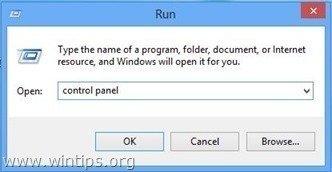
2. Změňte Zobrazit podle : to Malé ikony .
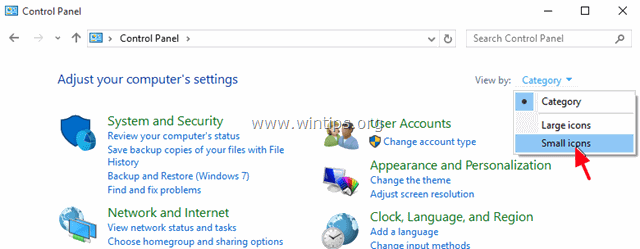
3. Otevřít Datum a čas .
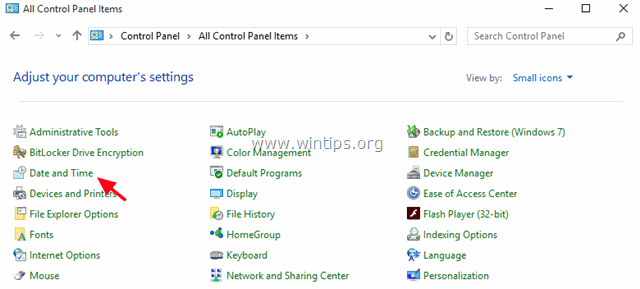
4. Tisk Změna data a času .
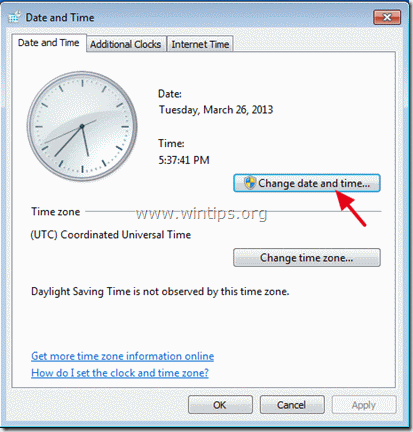
4a. Nastavte aktuální datum/čas/rok a klikněte na tlačítko OK .
5. Stiskněte tlačítko Změna časového pásma tlačítko.
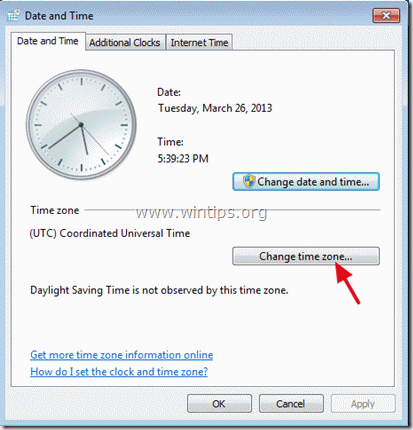
5a. Nastavte aktuální časové pásmo a stiskněte OK .
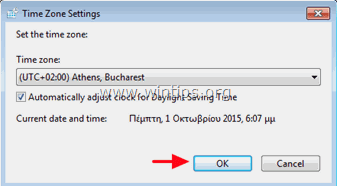
6. Vyberte si Čas na internetu a klikněte na kartu Změna nastavení tlačítko.
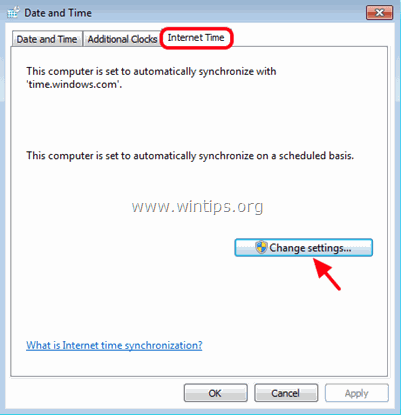
6a. Zkontrolujte Synchronizace s internetovým časovým serverem zaškrtněte políčko a poté vyberte časový server ze seznamu (např. time.windows.com).
6b. Po dokončení klikněte na tlačítko Aktualizovat nyní.
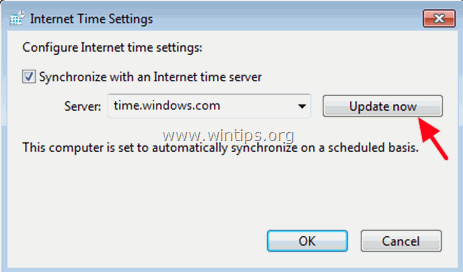
6c. Po aktualizaci času stiskněte tlačítko OK dvakrát zavřete všechna otevřená okna.
7 . Restartování počítače a znovu spusťte příkaz "DISM /Online /Cleanup-Image /RestoreHealth".
Metoda 3. Spusťte nástroj pro řešení potíží s aktualizací systému Windows Update.
1. Přejít na Start > Nastavení > Aktualizace a zabezpečení y > Řešení problémů > Aktualizace systému Windows.
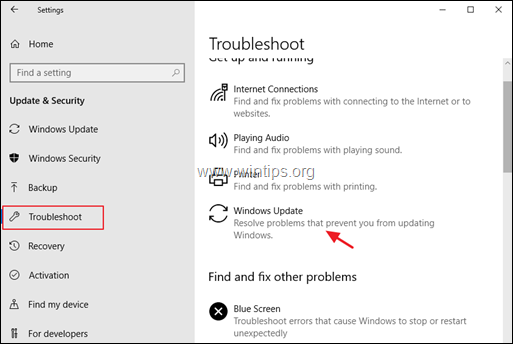
2. Vyberte si Zkuste řešit potíže jako správce.
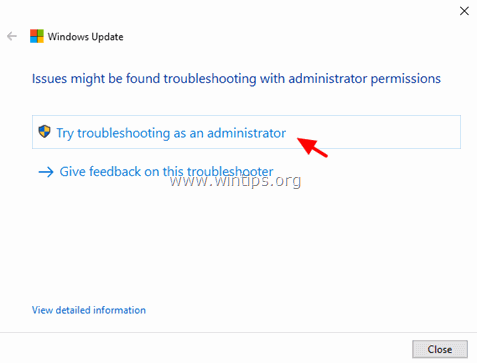
3. Tisk Další a postupujte podle zbývajících kroků průvodce opravou problémů s aktualizací systému Windows.
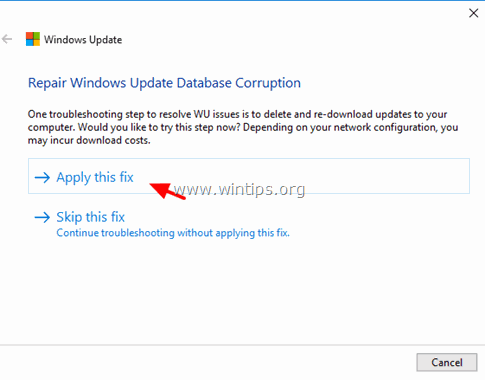
4. Po dokončení opravy, Zavřít čaroděj.
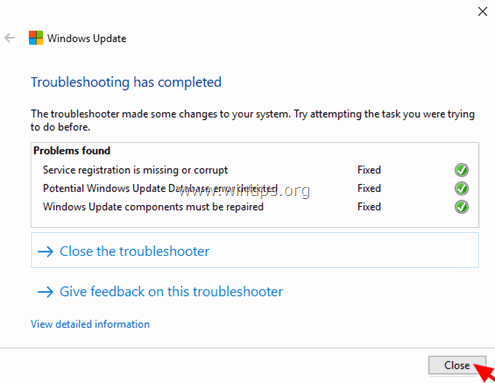
5 . Restartování počítače a znovu spusťte příkaz "DISM /Online /Cleanup-Image /RestoreHealth".
Metoda 4. Přinutit systém Windows, aby znovu vytvořil složku Windows Update Store.
Složka Windows Update Store (běžně známá jako " Distribuce softwaru " složka ) je umístění, kam systém Windows ukládá stažené aktualizace.
-Jestliže SoftwareDistribuce Poškozená složka způsobuje problémy se službou Windows Update. Jedním z nejúčinnějších řešení problémů se službou Windows Update je obnovení složky Windows Update. SoftwareDistribuce složku. K tomu:
1. Současně stiskněte tlačítko Windows  + R otevřít příkazové pole pro spuštění.
+ R otevřít příkazové pole pro spuštění.
2 . Do příkazového řádku pro spuštění zadejte: services.msc a stiskněte Vstupte.
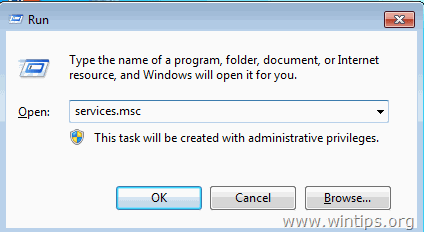
3. Klikněte pravým tlačítkem myši na Aktualizace systému Windows službu a vyberte Zastavte .
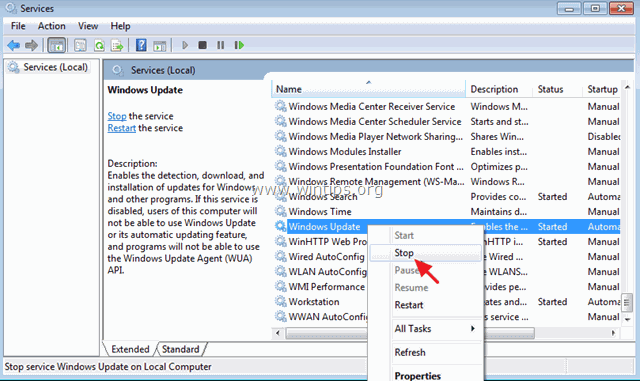
4. Otevřete Průzkumníka Windows a přejděte na C:\Windows složka.
5. Vyberte a Odstranit " SoftwareDistribuce " složka.*
(Klikněte Pokračovat v okně "Přístup ke složce odepřen").
Poznámka: Při příštím spuštění aktualizace Windows Update se objeví nová prázdná položka. SoftwareDistribuce Windows automaticky vytvoří složku pro ukládání aktualizací.
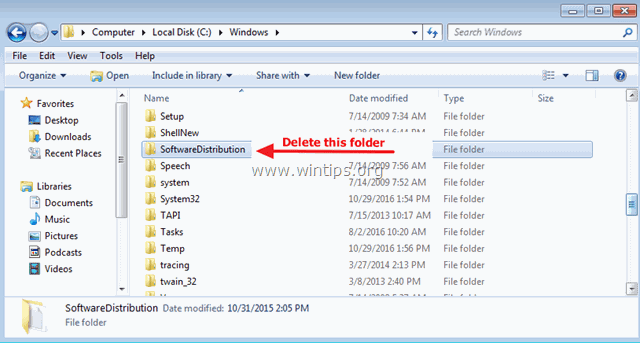
6. Restartování počítače a znovu spusťte příkaz "DISM /Online /Cleanup-Image /RestoreHealth".
Další metody opravy chyb DISM /RestoreHealth.
Pokud se i po použití výše uvedených metod setkáte s problémy při spouštění DISM, pokračujte a vyzkoušejte pokyny z následujících článků:
- Jak opravit chybu DISM Source Files Could not be Found v systému Windows 10/8Jak opravit chybu DISM 0x800f081f v systému Windows 10/8
To je vše! Dejte mi vědět, zda vám tento návod pomohl, a zanechte komentář o svých zkušenostech. Prosím, lajkujte a sdílejte tento návod, abyste pomohli ostatním.

Andy Davis
Blog správce systému o Windows





